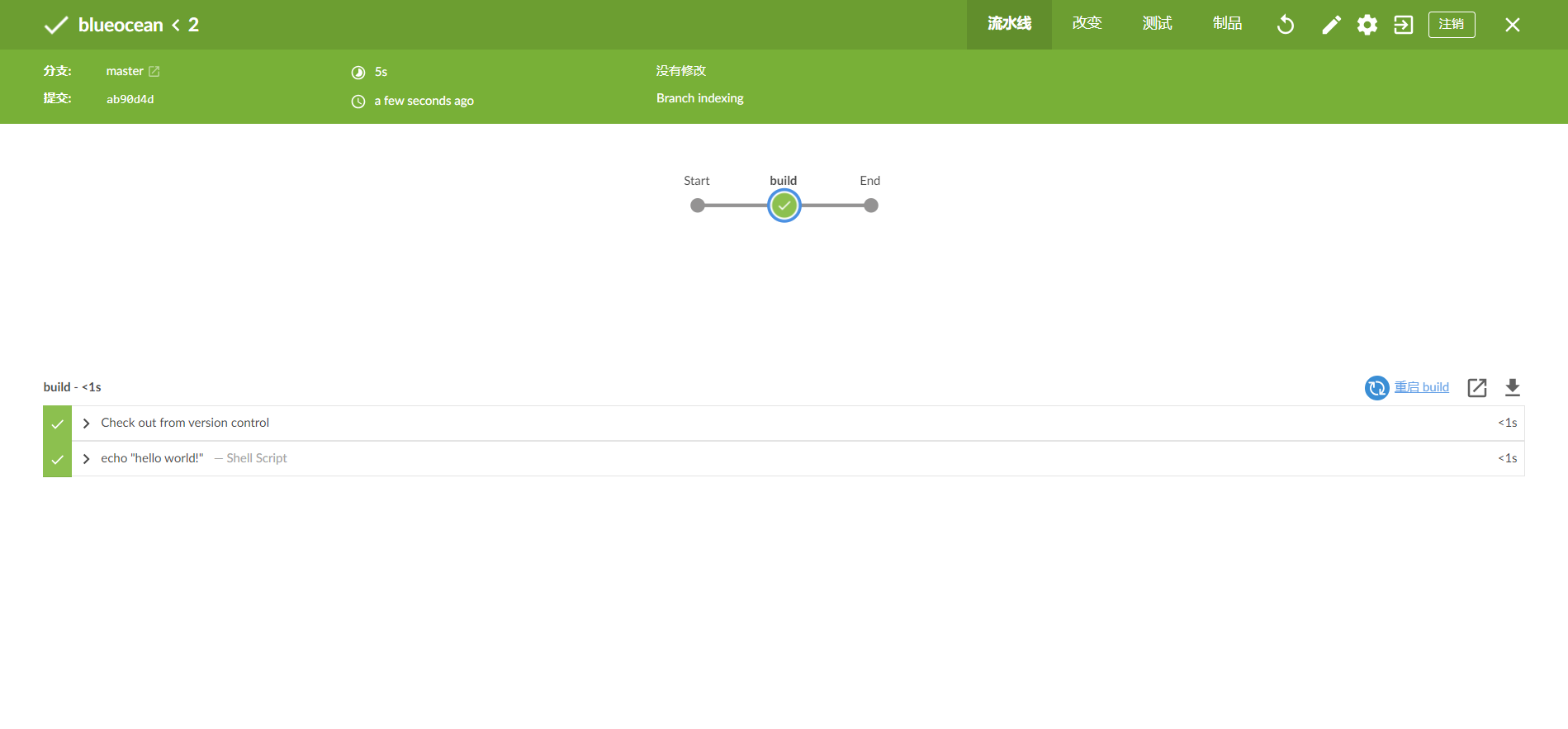Jenkins集成Blue Ocean
1.安装
参考:https://www.jenkins.io/doc/book/blueocean/getting-started/
要将 Blue Ocean 插件套件安装到 Jenkins 实例,按步骤执行以下操作:
-
1.使用管理员用户登录到 Jenkins。
-
2.在可用插件中,搜索
blue ocean, 点击安装即可。
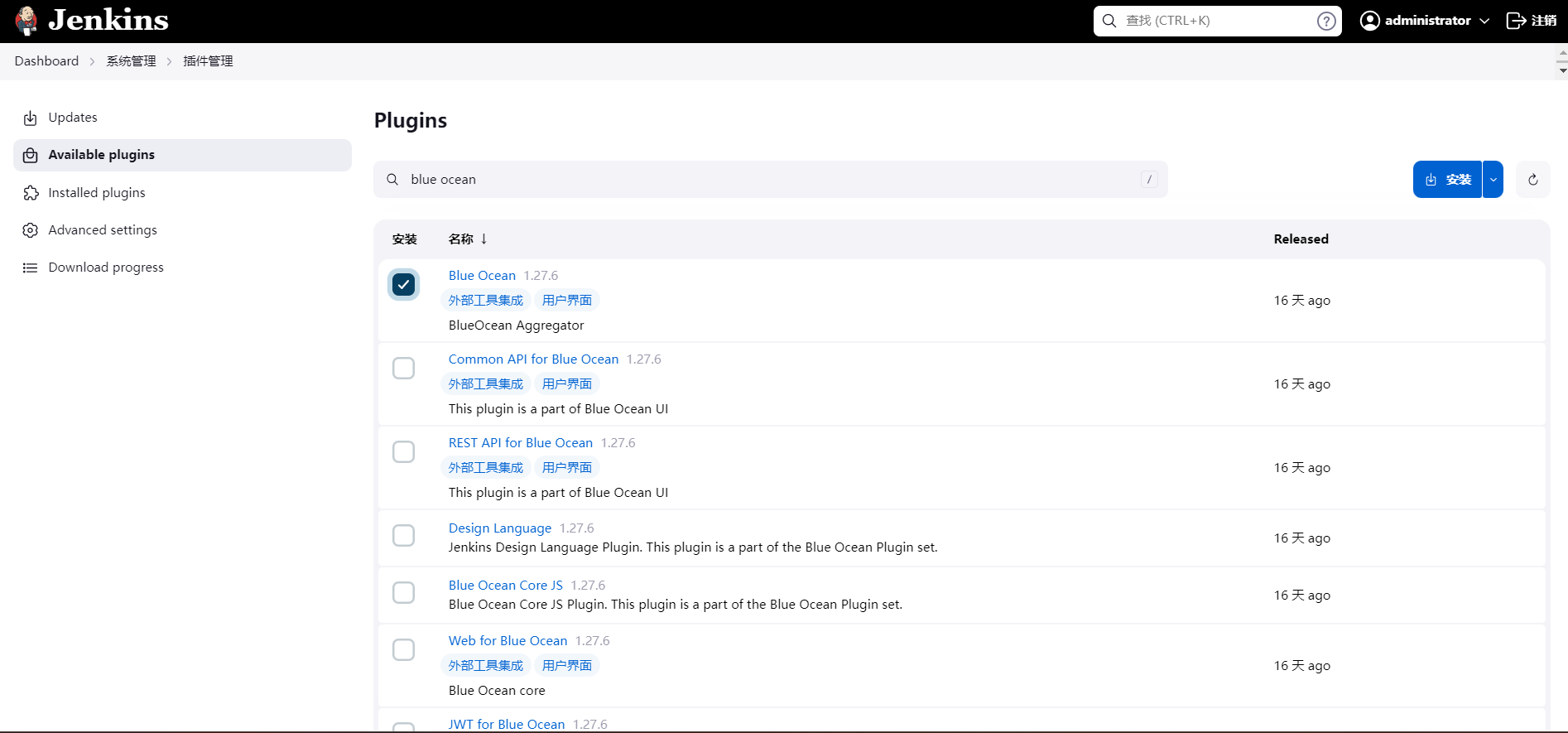
2.配置
配置的话,有两种方式:
- 一种基于
默认Jenkins的流水线配置; - 一种基于
Blue Ocean的流水线配置。
如果之前的Job使用了默认Jenkins的流水线配置,则Blue Ocean会自动识别,显示到流水线列表。
2.1 默认Jenkins的流水线配置
2.1.1.新建一个流水线任务
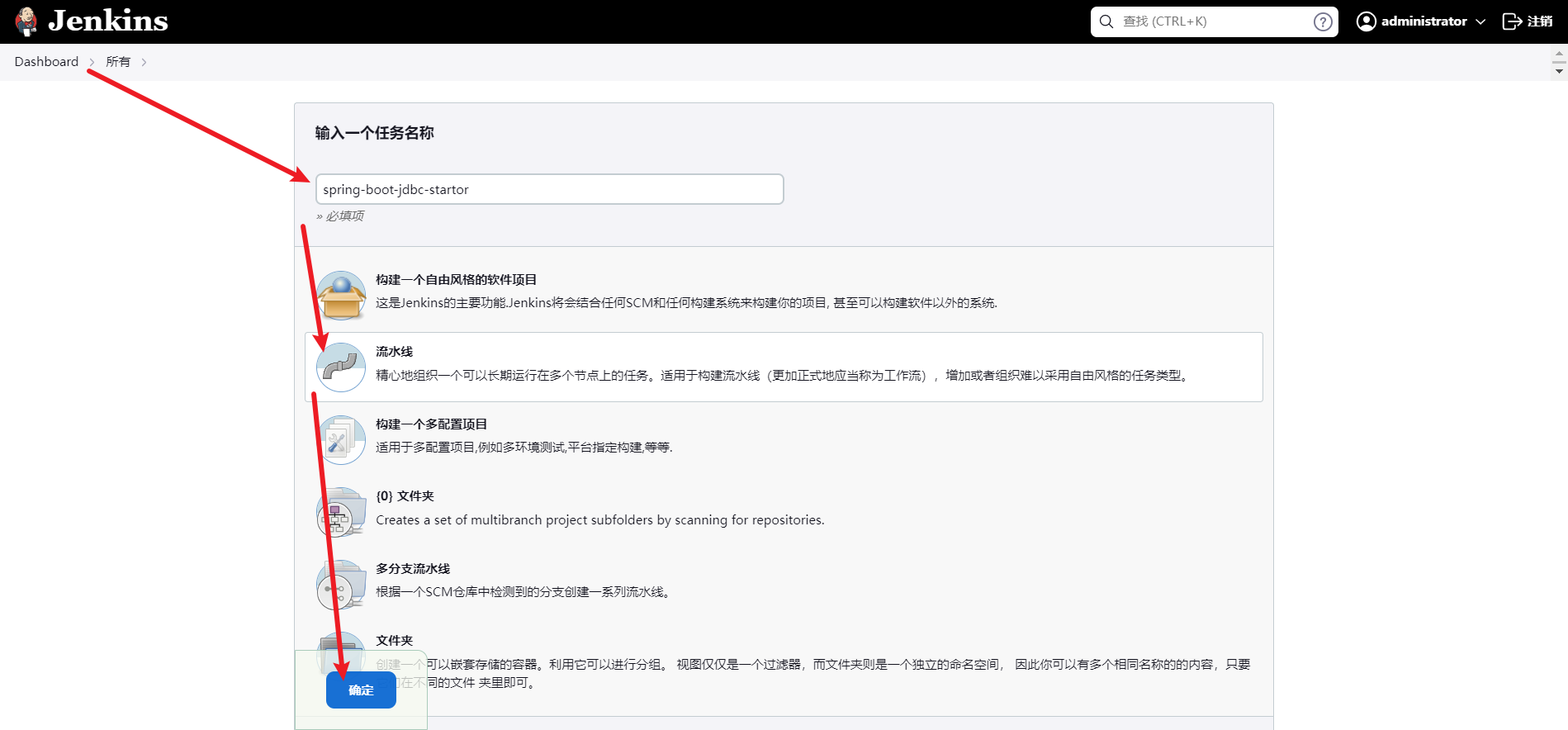
2.1.2.编辑 Jenkinsfile
pipeline {
agent any
stages {
stage('SCM') {
steps {
checkout scm
}
}
stage('LoadBinFiles') {
steps {
sh 'cp -n /root/bin/* /usr/local/bin/'
}
}
stage('PyLint Check') {
agent {
docker {
image 'tomoncle/python3.9:latest'
}
}
steps {
sh 'pip install pylint'
sh 'pylint --output-format=parseable *.py > /tmp/pylint.txt 2>&1 || true'
sh 'cat /tmp/pylint.txt'
sh 'if [ $(cat /tmp/pylint.txt | grep "\\[E" | wc -l) -ne 0 ]; then echo "语法检查错误"; exit 1; fi'
echo "语法检测结束!"
}
}
stage('SonarQube Analysis') {
environment {
scannerHome = tool 'SonarScanner'
}
steps {
withSonarQubeEnv('sonarqube'){
sh "${scannerHome}/bin/sonar-scanner -Dsonar.branch.name=${gitlabSourceBranch}"
}
}
}
}
post {
always {
echo "构建完成! 状态:${currentBuild.currentResult}"
script {
def status = currentBuild.currentResult.toString().toLowerCase()
if (status == 'failure'){ status = 'failed' }
updateGitlabCommitStatus name: 'jenkins', state: status
}
}
success {
echo '构建成功!'
}
failure {
echo '构建失败!'
}
}
}
2.1.3.效果
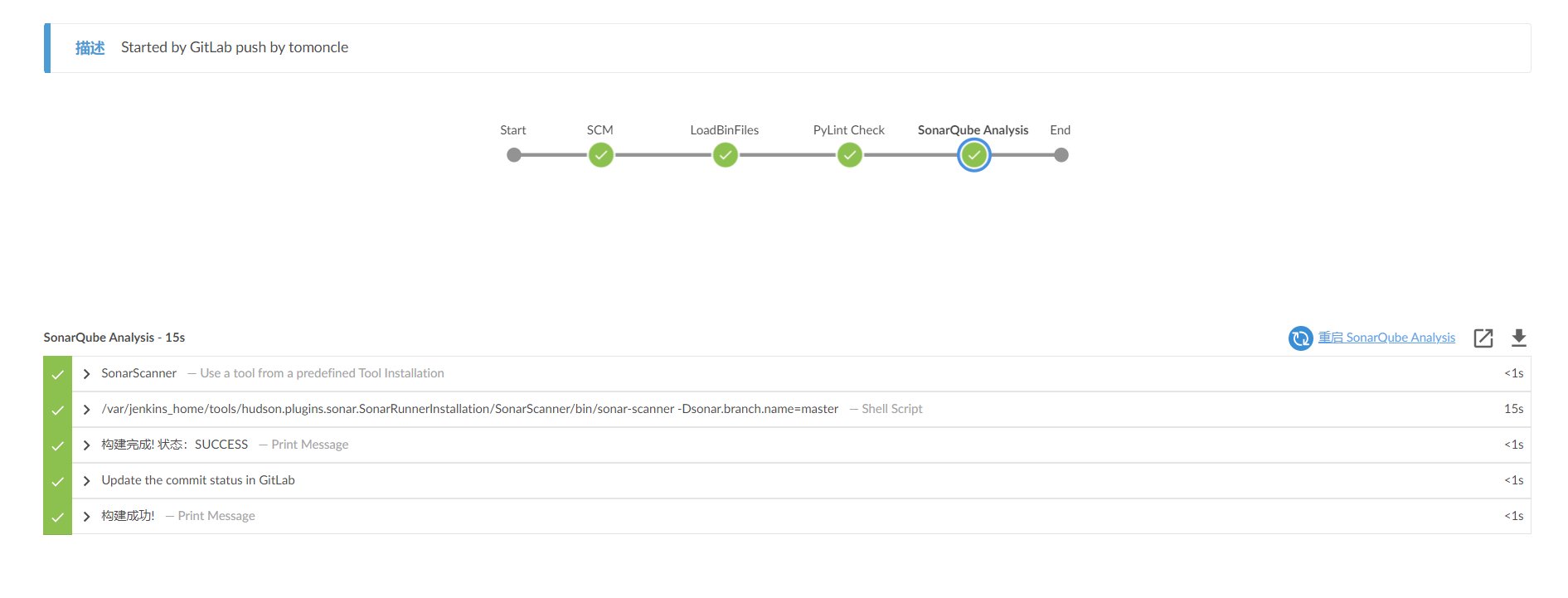
2.2 Blue Ocean的流水线配置
2.2.1 创建一个新的流水线
在Jenkins首页,点击打开 Blue Ocean
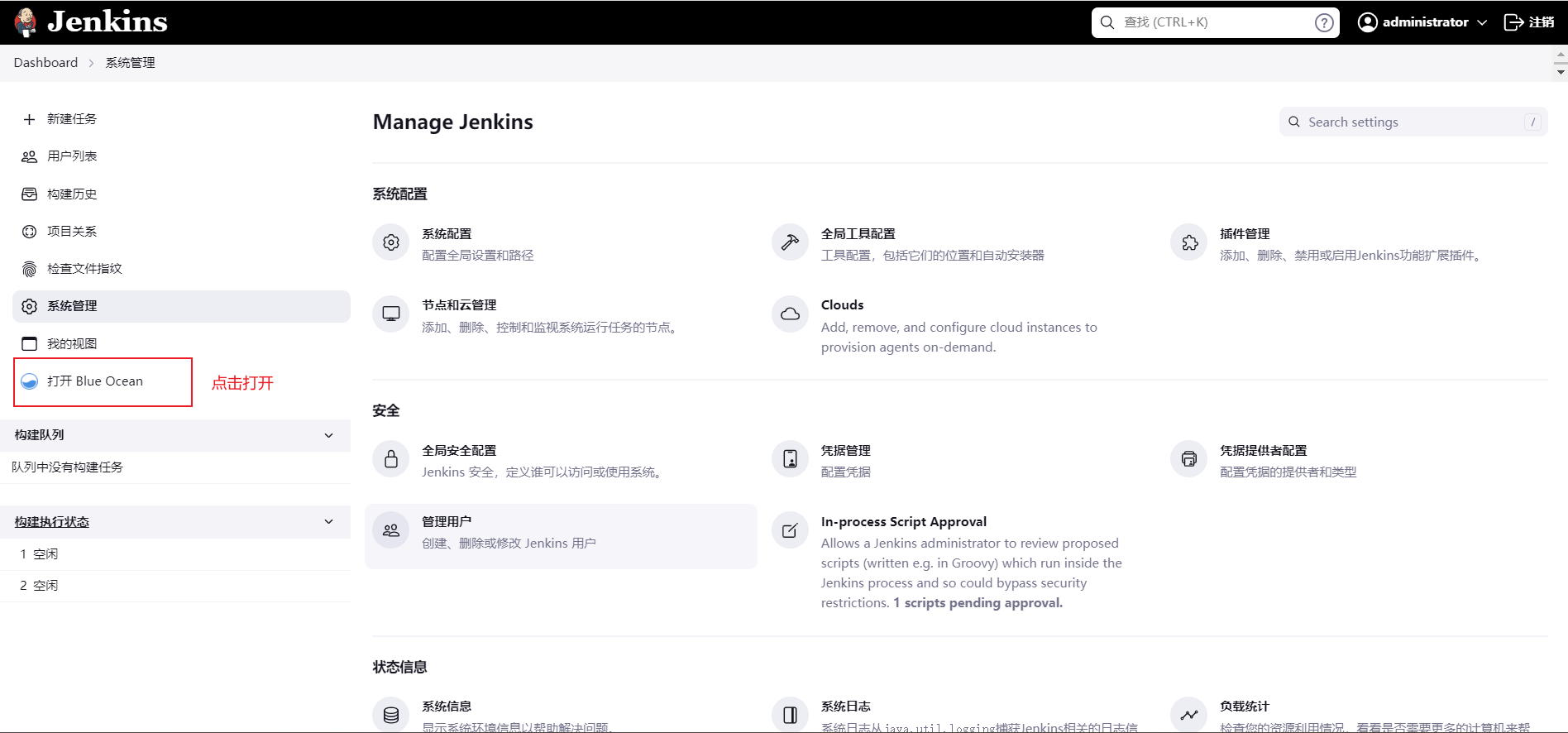
在Blue Ocean流水线页面,点击创建流水线

依次配置 Git -> Repo URL -> 创建证书 -> 创建流水线
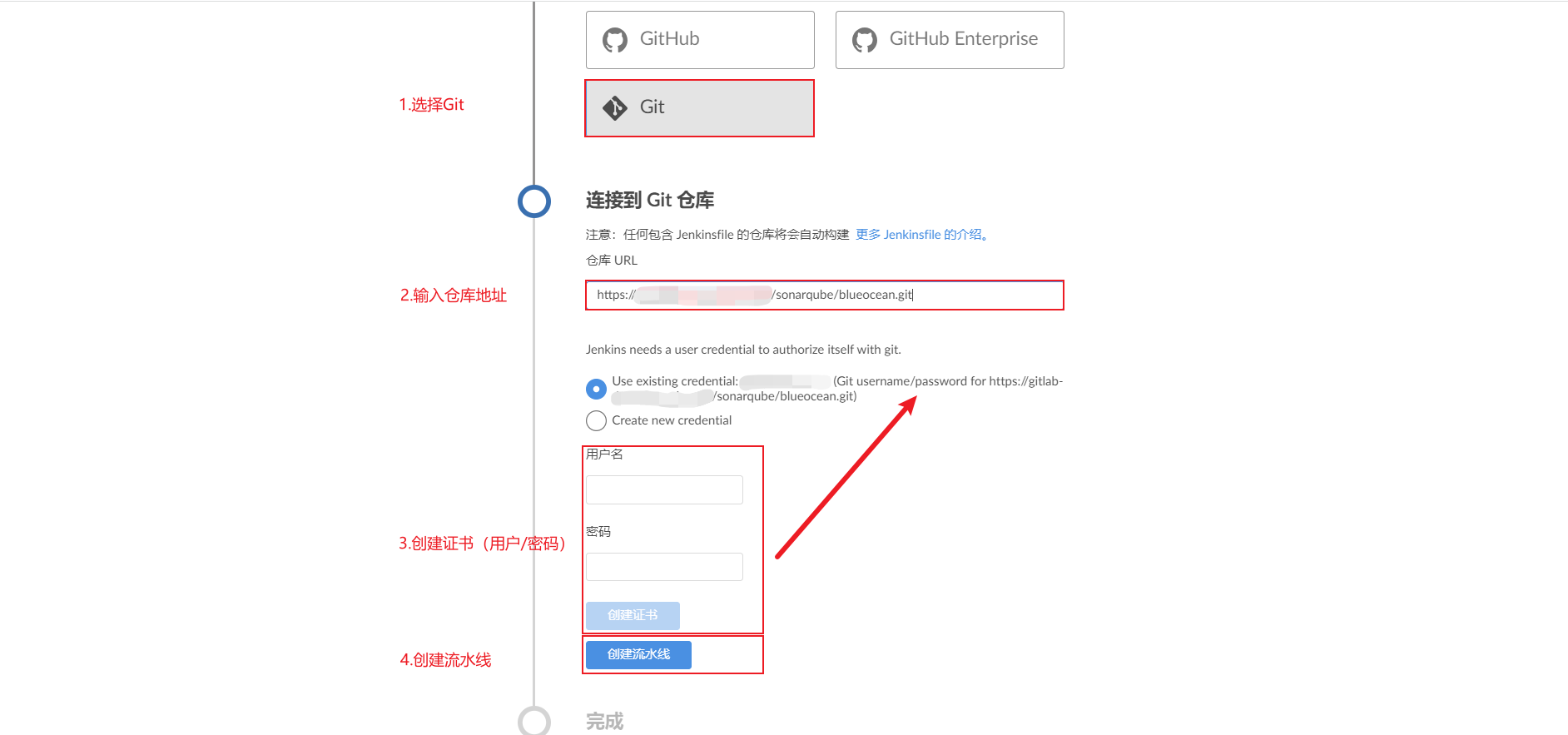
成功后如图所示
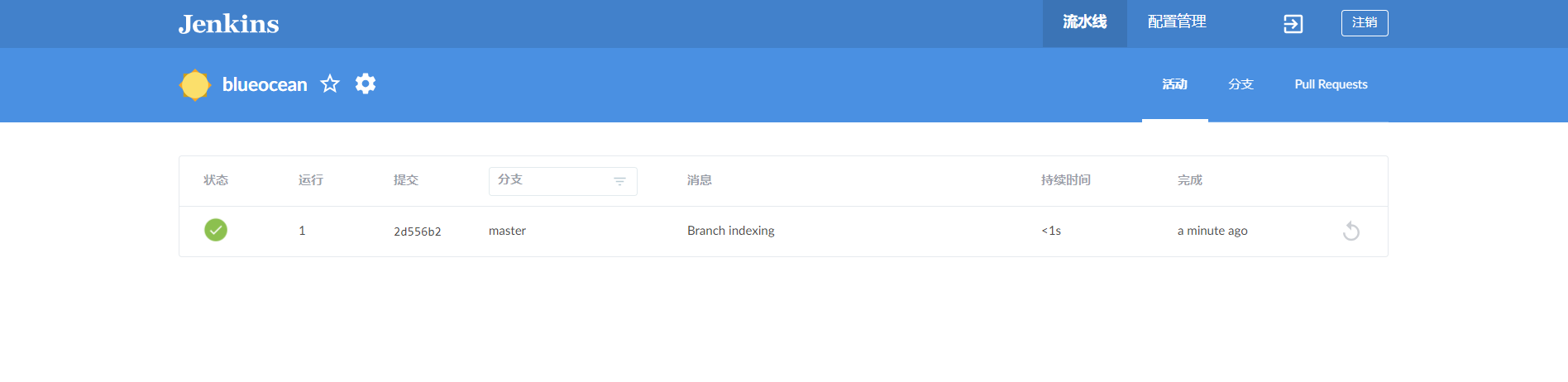
2.2.2 配置流水线
在流水线详情页,点击分支 -> 编辑,对流水线进行编辑.
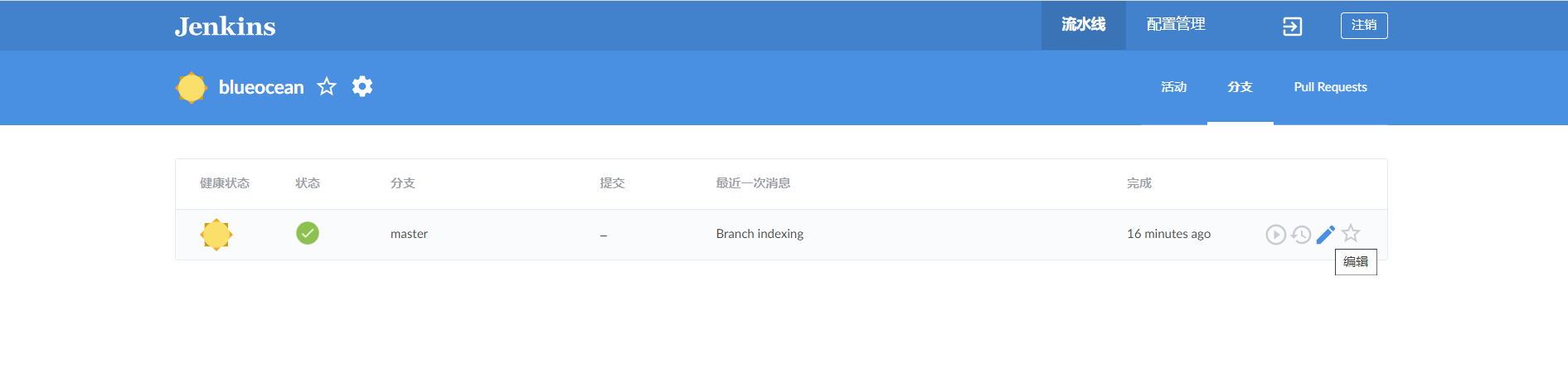
配置Agent
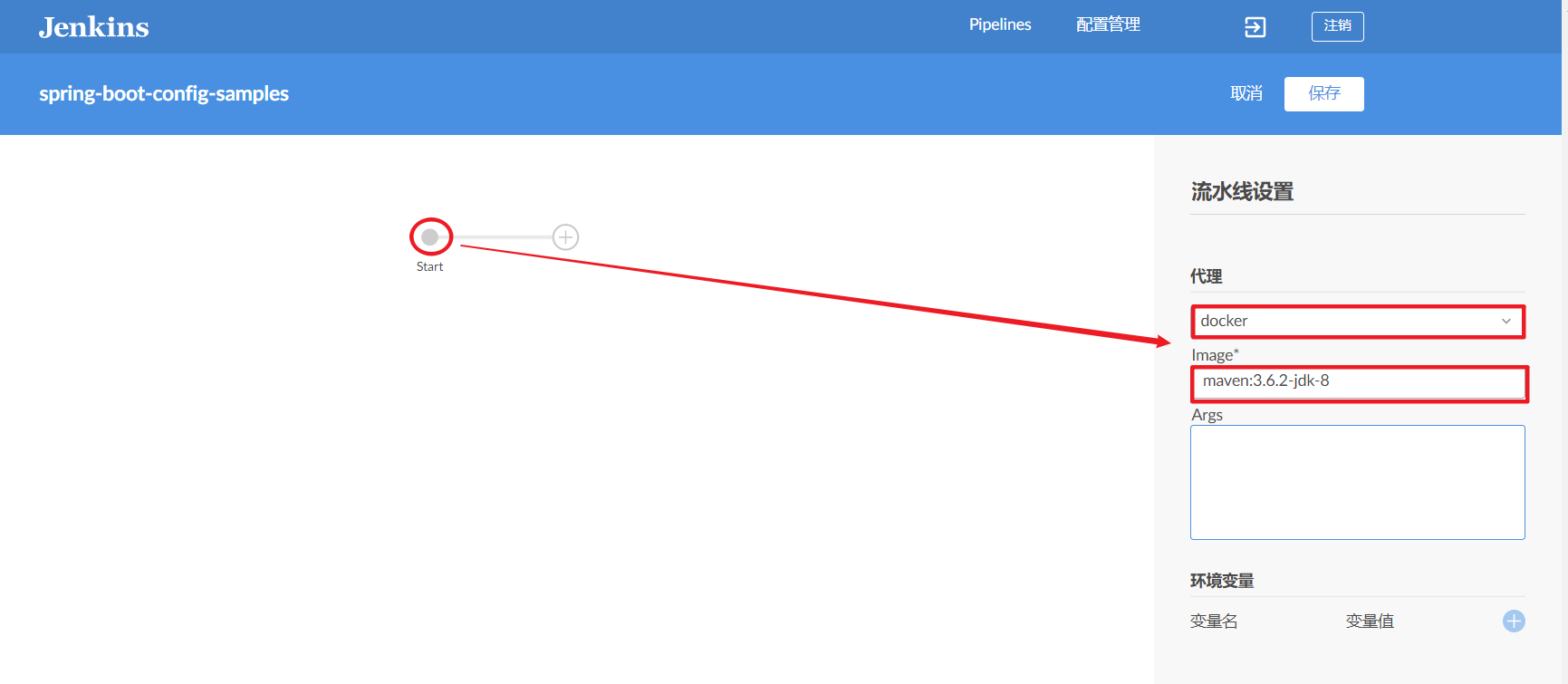
创建一个阶段build
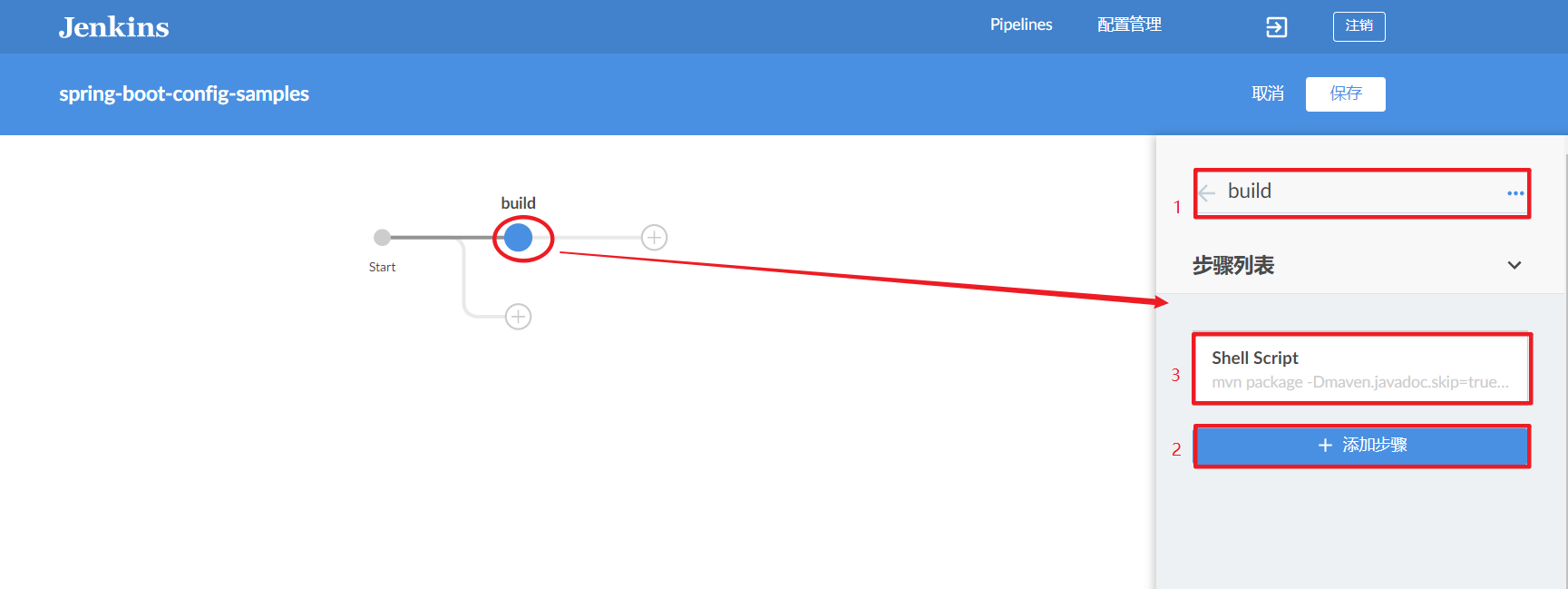
点击保存,保存Jenkinfile 到 gitlab 仓库
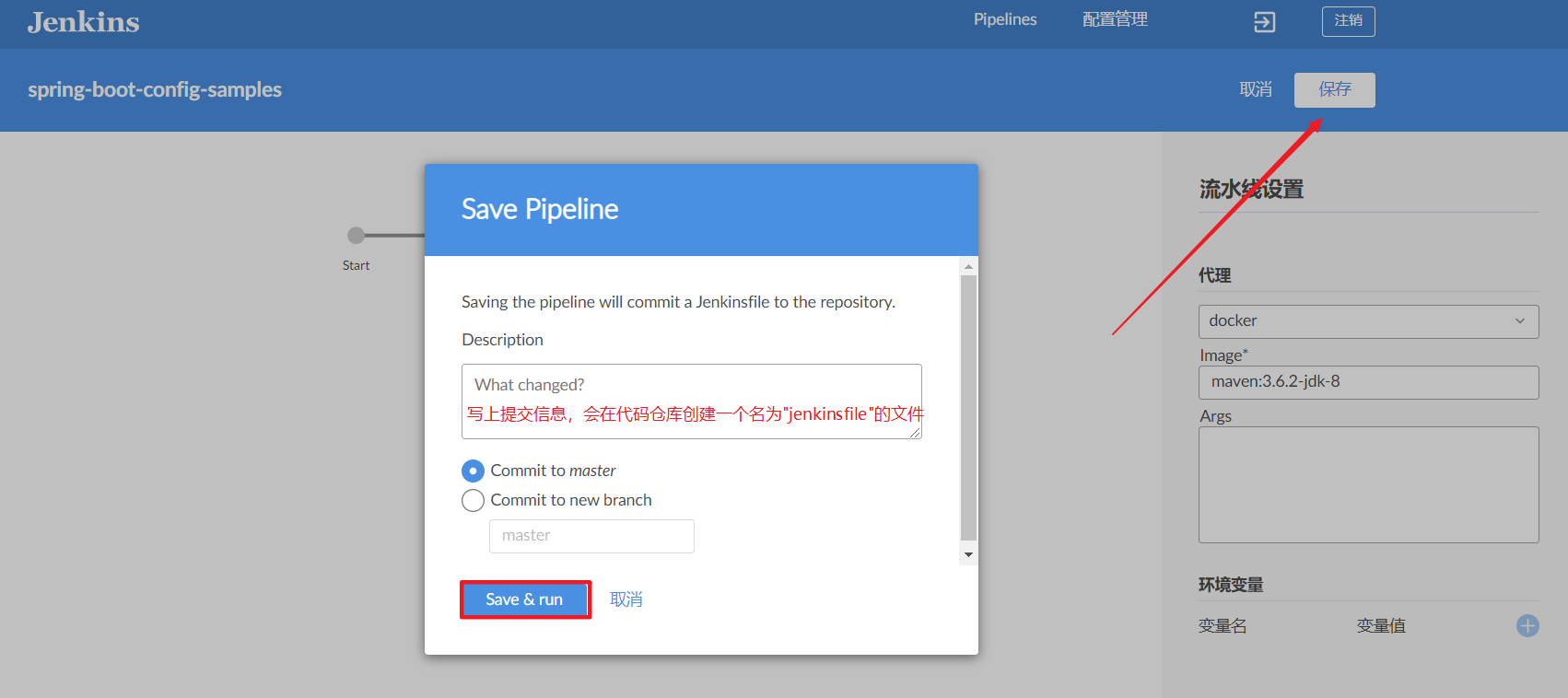
查看配置信息
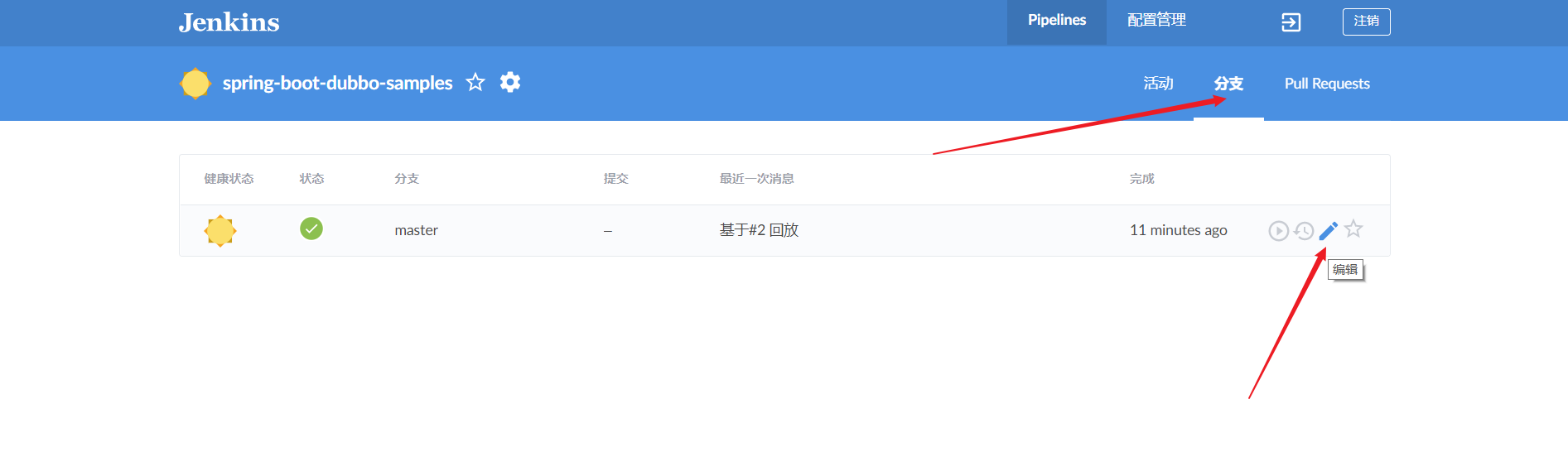
2.2.3 效果